设置电脑开机密码是一种保护个人隐私和防止未经授权访问电脑的重要措施。本文将详细介绍如何在Windows 10系统上设置开机密码。通过分四个方面的介绍,帮助读者了解设置过程、常见问题以及提高密码安全性的相关技巧。

一、为什么要设置开机密码
设置开机密码是保护计算机安全的第一道防线。随着个人信息的数字化,电脑中储存了大量的敏感资料,包括个人文件、银行账户、密码等。因此,防止他人未经授权访问计算机尤为重要。开机密码不仅能有效避免他人使用电脑,也能防止数据泄露。
Windows 10系统提供了强大的安全设置选项,其中包括开机密码设置功能。通过设置密码,用户可以在每次开机时要求输入密码,增加了系统的安全性。特别是在共享电脑或有多人使用的环境中,设置密码尤为必要。
此外,开机密码还有助于防止病毒、恶意软件或黑客攻击。即便电脑被物理盗取,如果没有正确的开机密码,数据泄露的风险将大大降低。
二、如何设置Windows 10开机密码
在Windows 10中设置开机密码非常简单,以下是具体的操作步骤:
1. 首先,点击桌面左下角的“开始”按钮,进入设置界面。
2. 在设置界面中,选择“账户”选项,然后点击左侧的“登录选项”。
3. 在登录选项页面,你将看到“密码”一栏,点击“添加”按钮。在弹出的窗口中输入你希望设置的密码,确认密码后点击“完成”。
4. 如果你已经设置了PIN码、指纹或面部识别等其他登录方式,也可以根据个人需求选择启用这些选项。这样可以提升登录的便捷性。
三、设置开机密码时常见问题
尽管设置开机密码很简单,但在操作过程中,用户可能会遇到一些问题。以下是几个常见的问题和解决方法:
1. 忘记密码怎么办?如果忘记了开机密码,可以通过Windows 10的密码重置功能找回密码。首先,在登录界面点击“重置密码”按钮,然后按照提示操作,输入绑定的微软账户的相关信息即可。
2. 无法登录怎么办?如果用户忘记密码或密码输入错误超过多次,可能会导致账户被锁定。此时,可以尝试使用“安全模式”进入系统,进行账户修复或密码重置。
3. 设置密码时遇到错误提示?在某些情况下,Windows 10可能会提示密码设置不成功。这时,检查是否存在系统更新或者权限问题。可以通过管理员权限重新尝试设置密码。
四、提高密码安全性的技巧
单纯的数字密码可能不够安全,以下是一些提高密码安全性的技巧:
1. 使用复杂密码:避免使用简单的个人信息如生日、电话号码等。建议使用包含大写字母、小写字母、数字及特殊字符的复杂密码。
2. 启用双重验证:Windows 10支持微软账户的双重验证功能,通过启用双重验证,可以在登录时要求输入除了密码之外的第二个验证信息,提高安全性。
3. 定期更换密码:为了避免密码泄露的风险,建议定期更换密码。一般来说,每三个月更换一次密码是一个较为合理的周期。
五、总结:
通过本文的介绍,相信大家已经了解了如何在Windows 10系统上设置开机密码,并且知道了常见问题的解决方法和提高密码安全性的技巧。设置开机密码是一项简单而有效的安全措施,可以大大减少个人数据被泄露的风险。
为了进一步保护电脑的安全,建议用户除了设置开机密码外,还要定期更新密码,并启用双重验证等额外的安全措施。总之,电脑安全不容忽视,我们每个人都应该为自己的隐私安全负责。
本文由发布,如无特别说明文章均为原创,请勿采集、转载、复制。
转载请注明来自极限财经,本文标题:《win10电脑怎么设置开机密码》

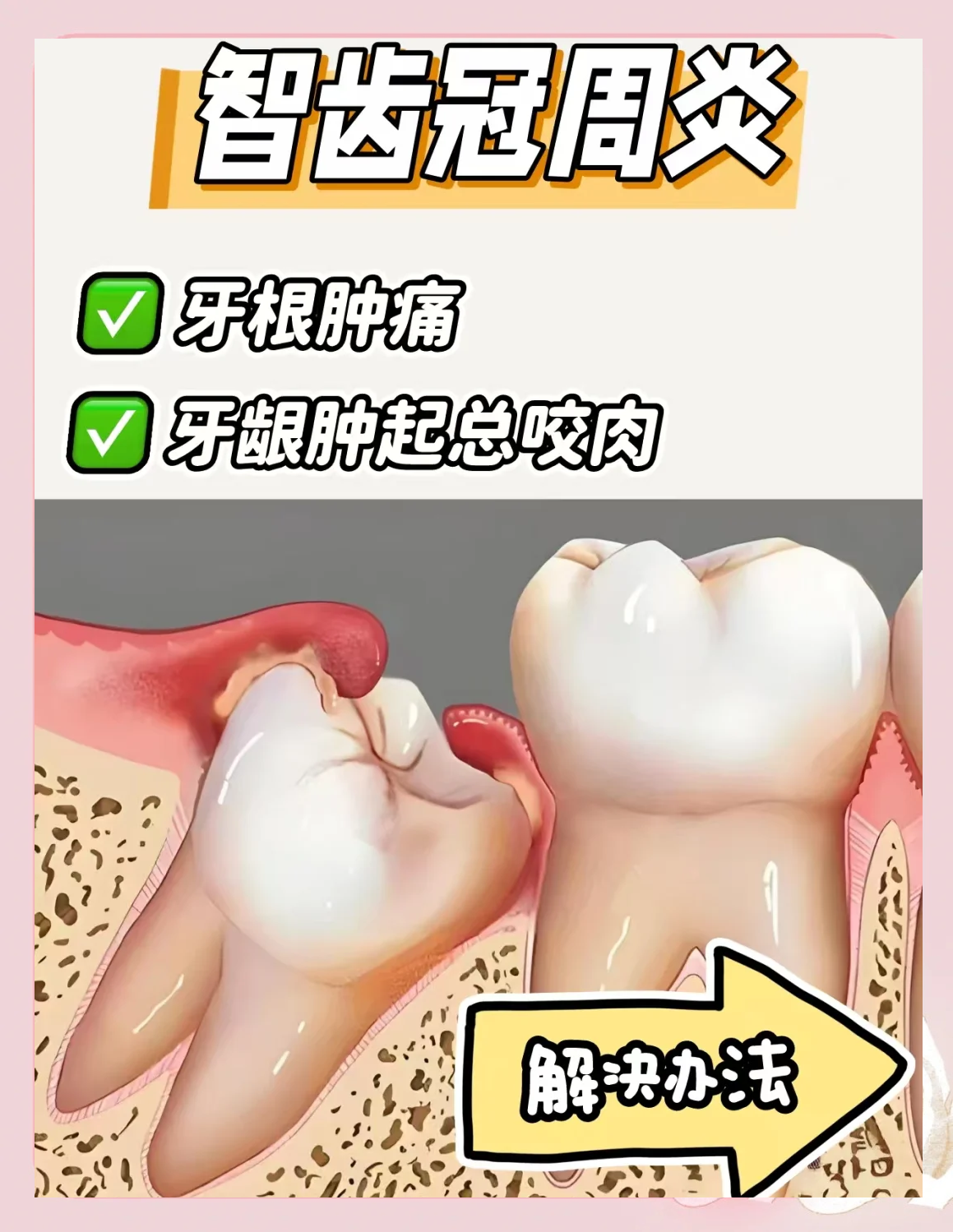

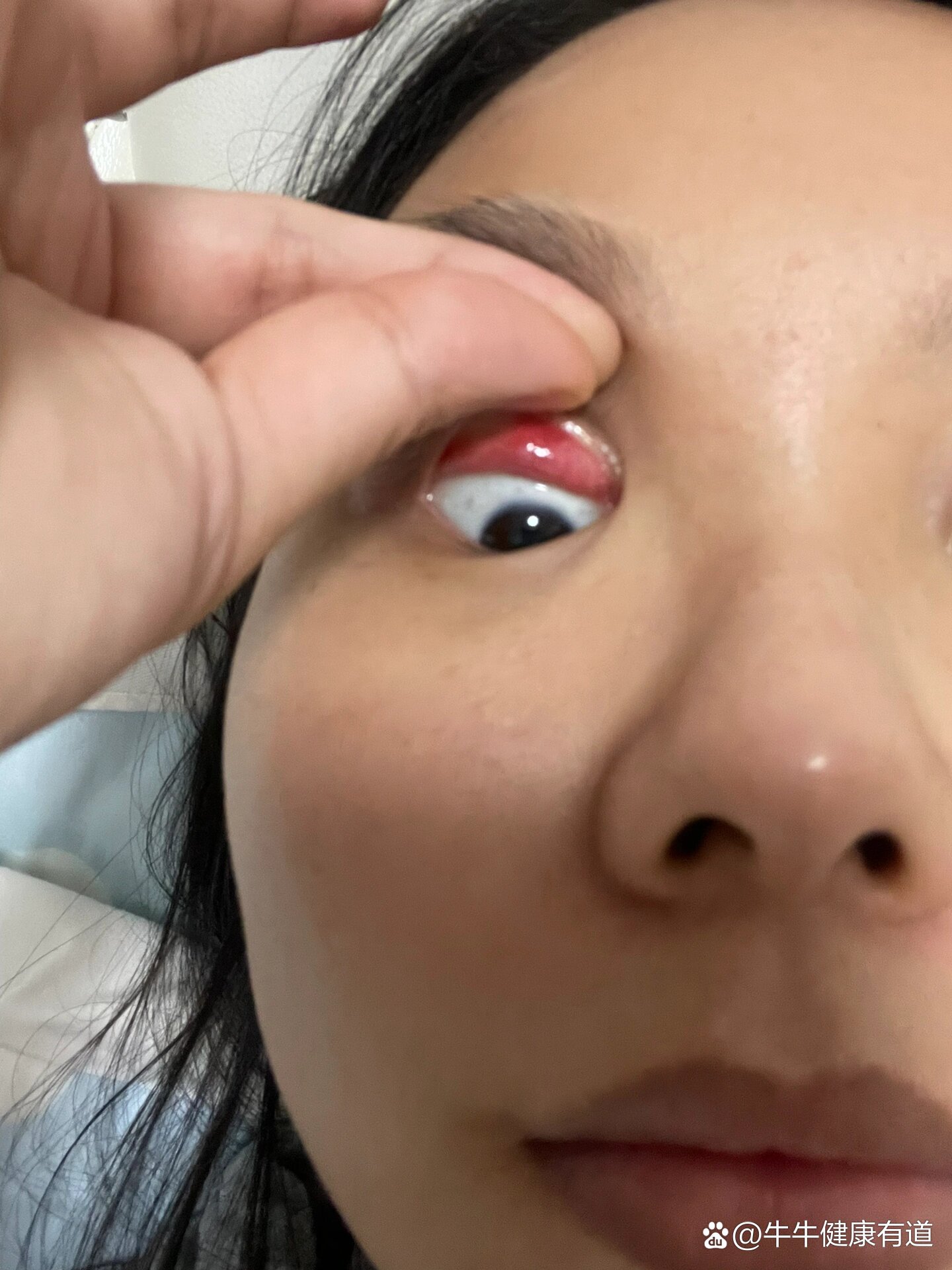

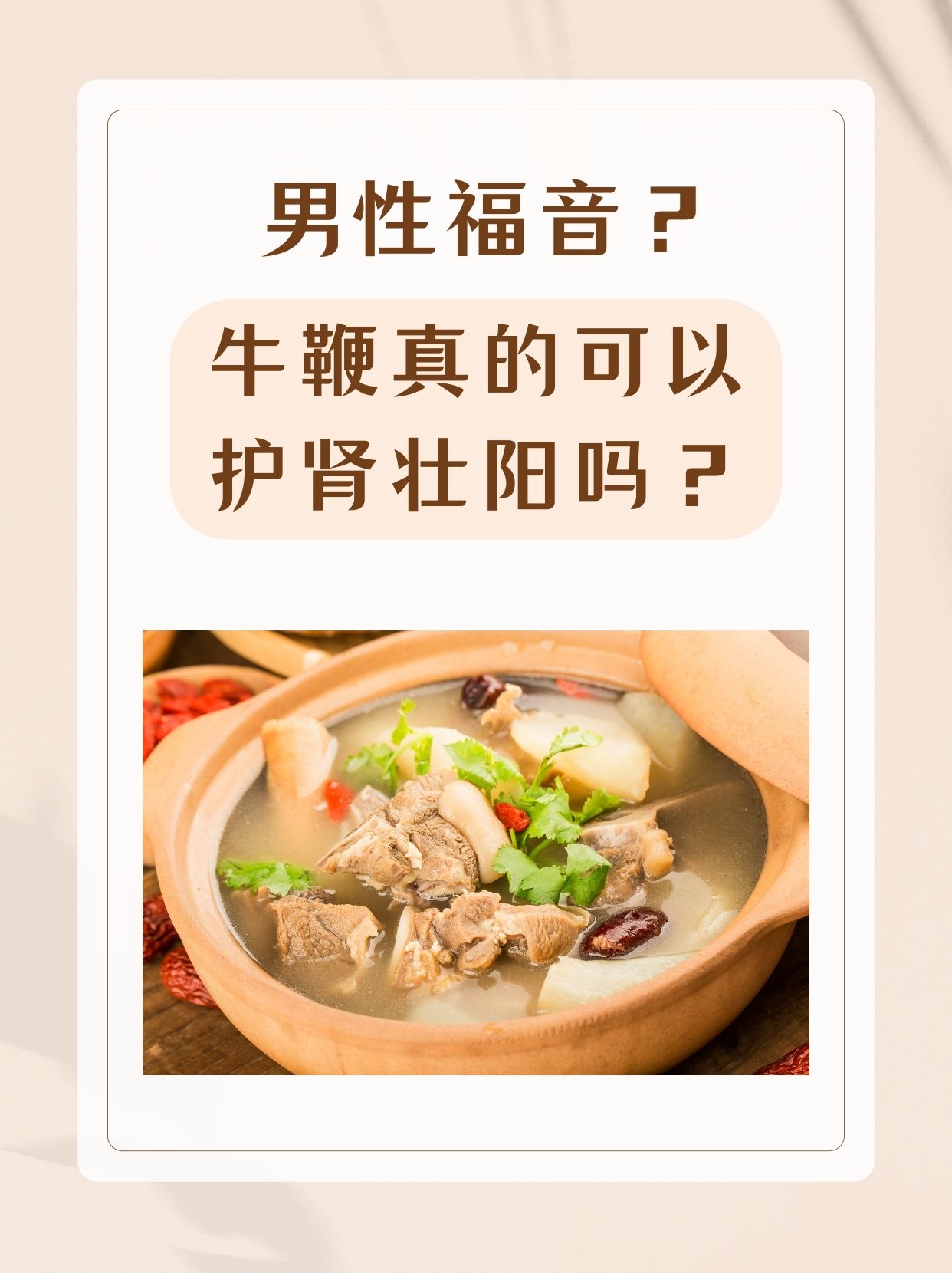
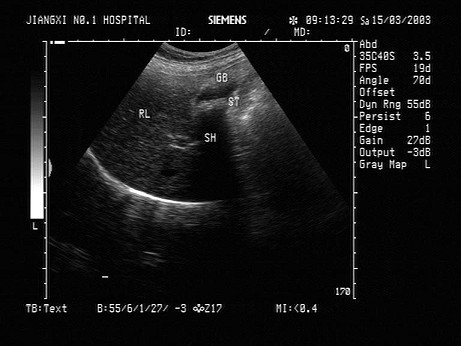
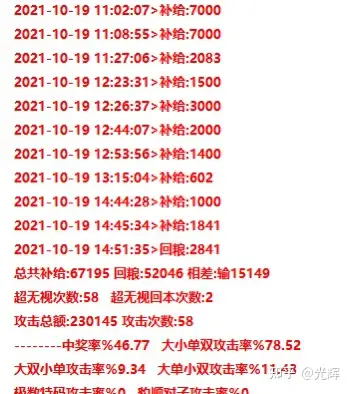
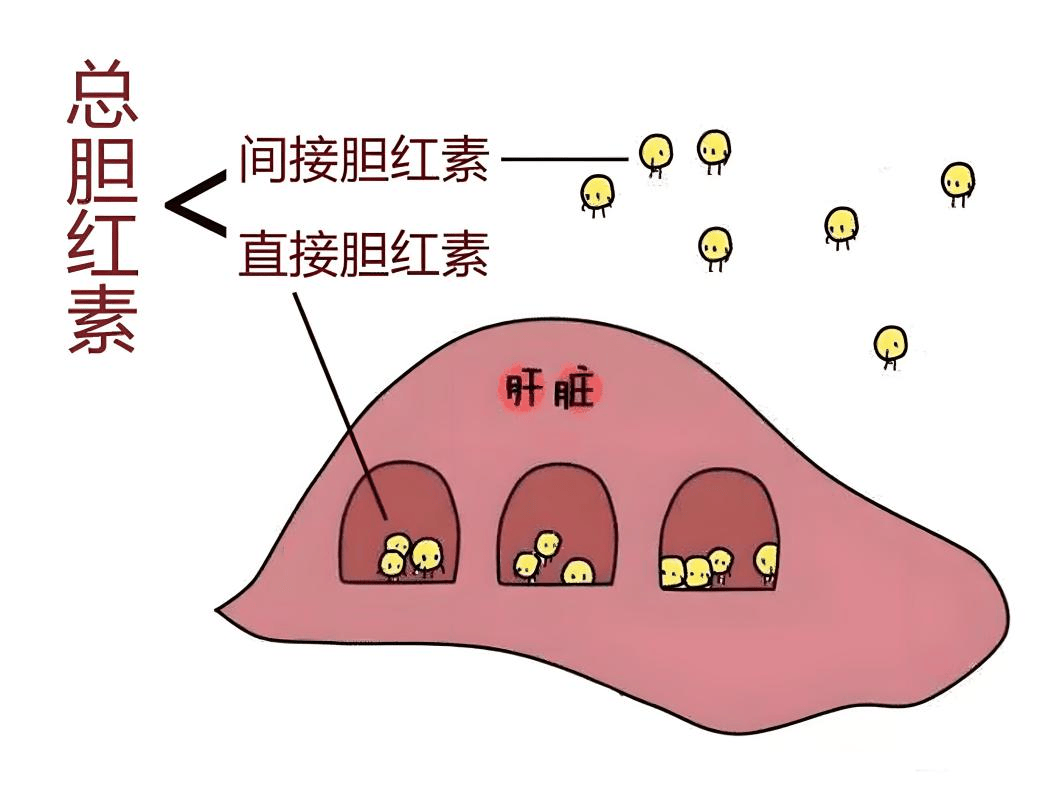
 京公网安备11000000000001号
京公网安备11000000000001号 京ICP备11000001号
京ICP备11000001号
还没有评论,来说两句吧...